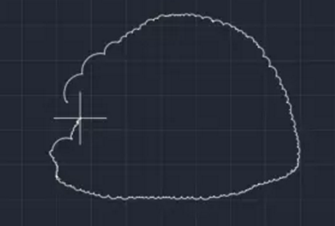CAD如何绘制、修订云线以及控制弧长? |
您所在的位置:网站首页 › cad间隔线怎么画出来 › CAD如何绘制、修订云线以及控制弧长? |
CAD如何绘制、修订云线以及控制弧长?
|
CAD如何绘制、修订云线以及控制弧长? 今天我们来简单介绍一下CAD在日常绘制中以及修改云线的技巧。 一、云线的绘制的基本步骤 步骤1:在功能区“常用 » 绘制 » 云线”,工具栏或菜单“绘图 » 修订云线”调用命令。或者输入命令REVCLOUD回车,提示指定云线起点,并列出了一些选项,如下图所示。
步骤2:在图中直接单击确定起点,然后拖动鼠标,画面上就会随鼠标出现一系列圆弧,如图所示。
步骤3:圆弧最小的半径是能进行设置的,在绘制云线的过程中,系统会根据鼠标的移动轨迹自动计算圆弧段半径的大小,所以我们看到的圆弧半径有小有大。 步骤4:将鼠标移动至云线起点的附近,若鼠标距离起点够近,云线即自动封闭,那么云线的绘制就完成了。 二、云线如何控制弧长 当图形的尺寸较大的时候,就需设置弧长大一些,避免生成弧长过小,圆弧段过多的话,那么看上去的效果就不太好,而且操作起来也不方便。 执行云线命令,输入A回车,就能设置最小弧长,默认弧长为0.5,我们能手动输入最小弧长,在图中通过定义两点定义弧长也可以。最小弧长如果设置得合适,那么云线的圆弧段会减少,如图所示。
以上是我们在CAD中如何绘制修订云线以及控制弧长的所有内容啦,大家都尝试操作起来吧
推荐阅读:CAD实用技巧(滚动条、打印格式、线型、路径不全) 推荐阅读:CAD如何调整表格数据的边框颜色 |
【本文地址】